
如果你使用 Macbook Air / Mackbook Pro 時會額外連接藍牙滑鼠或 Magic Mouse,那麼其實你可以關閉 Mac 內建的觸控板,這樣能避免誤觸或不小心點擊。
但要怎麼做呢?接下來本文會詳細教你怎麼在 Mac 開啟或關閉「觸控板」功能。

Mac 如何開啟或關閉「觸控板」?
- 開啟 Mac 上的「系統偏好設定」應用程式,或者點選 Mac 選單列上的「蘋果」圖示,然後選擇「系統偏好設定⋯」。
- 點選「輔助使用」,而不是選擇「觸控式軌跡板」,因為後者是用來設定觸控板的手勢設定。
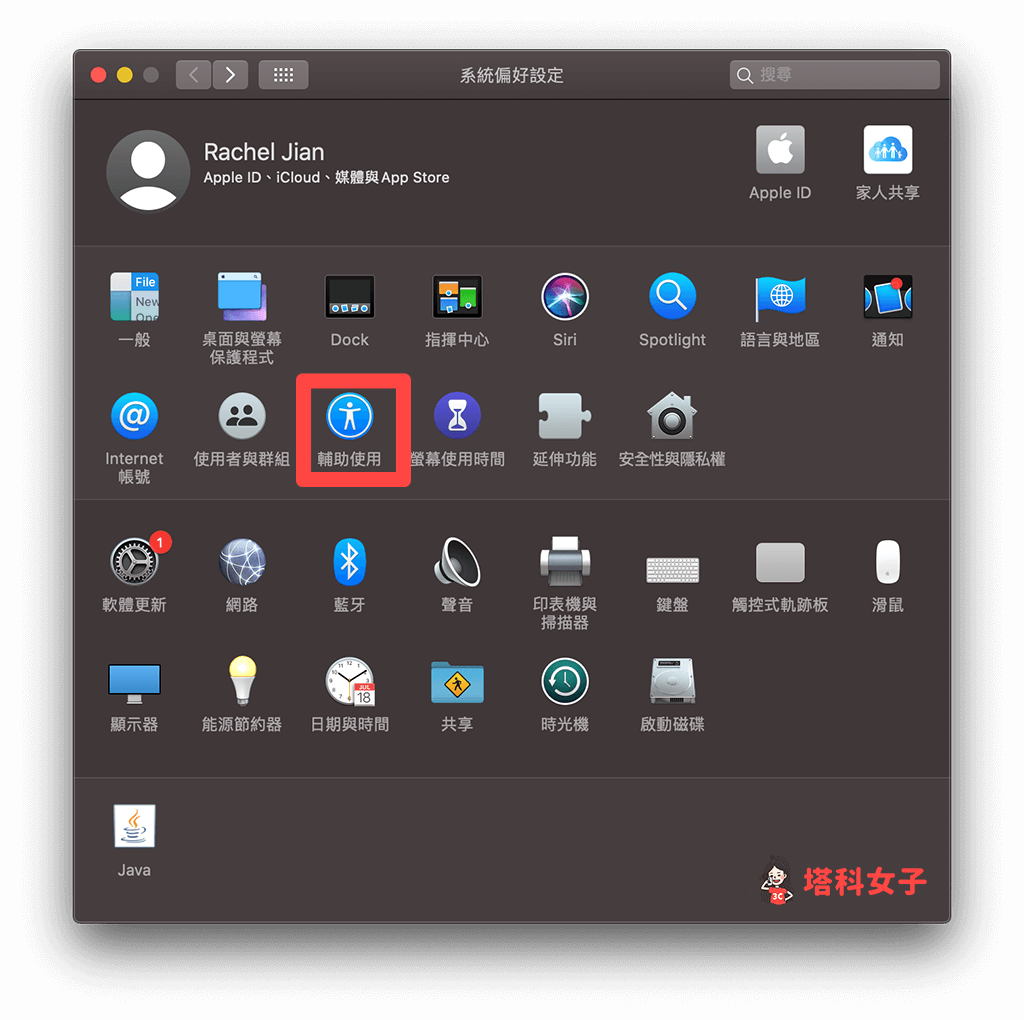
- 將左邊功能列切換到「指標控制」,然後點選「滑鼠與觸控式軌跡板」分頁。
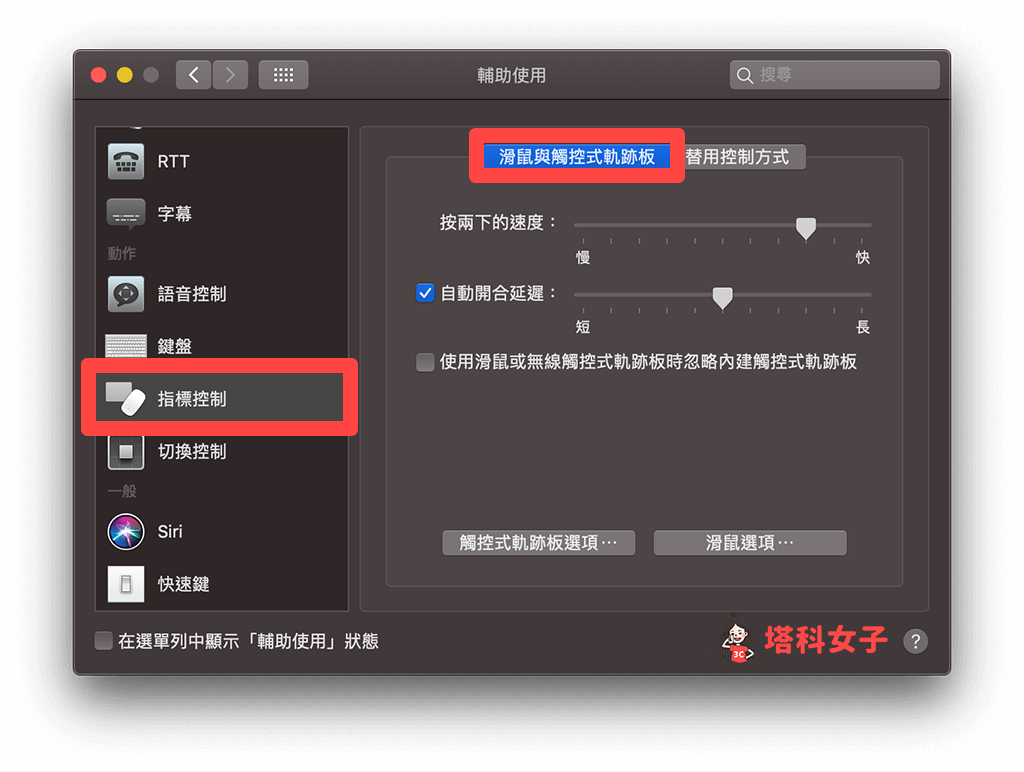
- 下方的「使用滑鼠或無線觸控式軌跡板時忽略內建觸控式軌跡板」功能可以讓你在有連接滑鼠或其他無線觸控板時開啟或關閉 Mac 內建的觸控板功能。
- 勾選該選項:關閉 Mac 觸控板
- 取消勾選該選項:開啟 Mac 觸控板
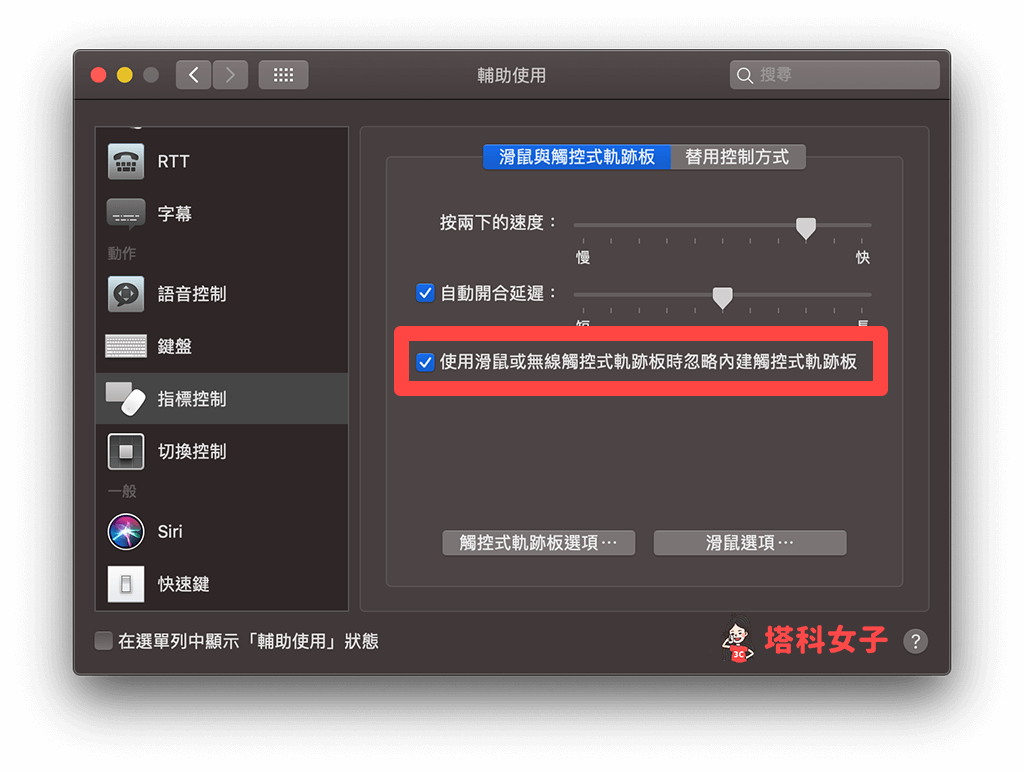
總結
無論你想要開啟或關閉 Mac 內建的觸控板,都可以參考本文教學的步驟來操作。
